Configurar os direitos de acesso e permissões do Kit de Automatização
Atribuir direitos de acesso
Quando a importação estiver concluída, atribua as seguintes funções, com base na responsabilidade.
Para cada um dos direitos de acesso que se seguem, execute estes passos:
- Inicie sessão no centro de administração do Power Platform.
- Selecione o seu ambiente satélite.
- Selecione Ver tudo em Direitos de acesso no cartão Acesso.
- Selecione o Direito de acesso >Pesquisar por e atribua os direitos de acesso.
Administração de exceção de sessão de fluxo
Esta é uma função de admin que fornece permissões CRUD completas aos dados da exceção de sessão de fluxo capturados nas tabelas seguintes:
- Configuração da regra de exceção de sessão de fluxo
- Exceção de sessão de fluxo
Admin da definição do fluxo de ambiente de trabalho
A função de admin da definição de fluxo de ambiente de trabalho que fornece permissões CRUD completas às seguintes tabelas:
- Ação do fluxo de ambiente de trabalho
- Definição do fluxo de ambiente de trabalho
- Perfil do impacto da DLP do fluxo de ambiente de trabalho
Atribuir perfis de segurança de coluna
Dentro da solução existe um perfil de segurança de colunas. Este perfil permite que os utilizadores vejam o campo de script dentro da tabela Definição de Fluxo de Ambiente de Trabalho. Esta função só deve ser atribuída a Admins do CoE, devido às informações confidenciais que podem estar visíveis.
Por predefinição, o campo de script é sincronizado e armazenado dentro da tabela Definição de Fluxo de Ambiente de Trabalho. Se pretender não sincronizar estas informações, siga os passos em Desativar a Sincronização do campo Script. Caso contrário, siga os passo passos que se seguintes para atribuir o perfil de segurança:
Selecione o perfil de segurança de coluna, Segurança de Campo de Script de Fluxo de Ambiente de Trabalho.
Em Membros, selecione Utilizadores.
Selecione Adicionar.
Depois de o pop-up ser aberto, pesquise pelo utilizador ao qual pretende atribuir este perfil.
Selecione a caixa de verificação para o utilizador.
Selecione Selecionar.
O utilizador deverá agora ser mostrado na lista Registos selecionados.
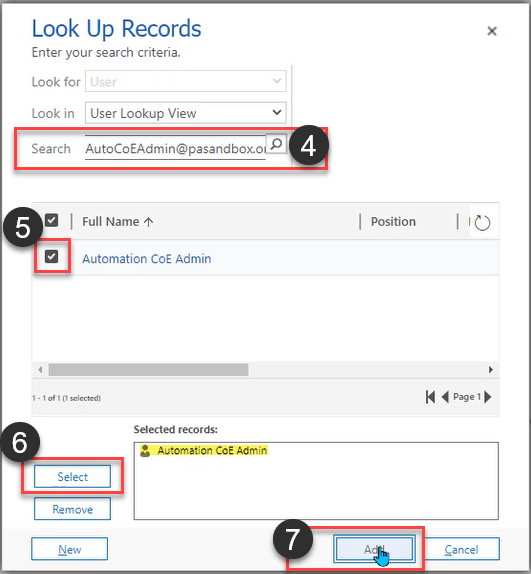
Selecione Adicionar.